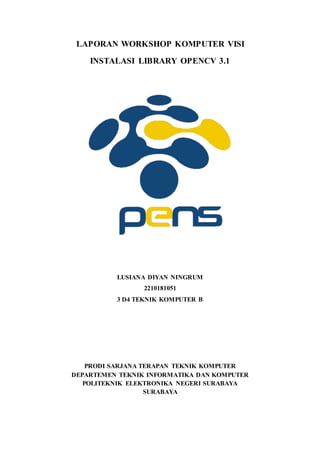
Installasi Library Open CV
- 1. LAPORAN WORKSHOP KOMPUTER VISI INSTALASI LIBRARY OPENCV 3.1 LUSIANA DIYAN NINGRUM 2210181051 3 D4 TEKNIK KOMPUTER B PRODI SARJANA TERAPAN TEKNIK KOMPUTER DEPARTEMEN TEKNIK INFORMATIKA DAN KOMPUTER POLITEKNIK ELEKTRONIKA NEGERI SURABAYA SURABAYA
- 2. Peralatan & Bahan 1. Visual Studio 2017 2. OpenCV3.1 3. CMake Langkah Percobaan 1. Download OpenCV3.1 pada link berikut https://opencv.org/opencv-3-1/ => pilih Win Pack bagi yang menggunakan OS Windows. 2. Download Cmake pada link berikut https://cmake.org/download/ , bagi yang menggunakan windows 64bit pilih Windows win64-x64 Installer: Installer tool has changed. Uninstall CMake 3.4 or lower first! 3. Extract dan install OpenCV ke drive C. Setelah selesai terinstall akan muncul folder opencv seperti gambar berikut
- 3. 4. Buka CMake.exe pastikan berjalan dalam mode Administrator. 5. Akan muncul jendela aplikasi CMake seperti gambar berikut
- 4. 6. Isikan letak folder opencv pada source code yang akan di build (sesuai dengan hasil extract) dan folder untuk hasil build. Disini saya membuat folder lagi dengan nama OpenCV3.1 kemudian klik tombol Configure 7. Pilih IDE generator, pada “Specify the generator for this project” sesuai dengan VS yang anda gunakan. Untuk Windows 64 bit gunakan IDE yang tertera x64, “Optional platform for generator” x64. Setelah itu tekan tombol Finish. 8. Scroll kebawah Uncheck “WITH_CUDA”. Lalu tekan Configure.
- 5. 9. Setelah configuring done dan tidak muncul error (tidak berwarna merah) maka klik Generate. 10. Setelah muncul notifikasi Generating done maka klik button Open Project akan terbuka aplikasi Visual Studio (sesuai dengan generator yang dipilih) yang akan menampilkan project OPENCV. Bisa juga dengan membuka folder C:OpenCV3.1OPENCV.sln.
- 6. 11. Pada Visual Studio di tab Solution Explorer akan muncul seperti gambar berikut : Karena proses build memakan waktu yang relatif lama, maka sebelum kompile project pastikan tidak ada masalah dengan project yang di generate dr CMake dengan mem-build ZERO_CHECK terlebih dahulu. Apabila tidak terdapat failed maka bisa dilanjutkan tahap berikutnya. Untuk melakukan proses build, Klik kanan Build.
- 7. 12. Build untuk dua solution configuration yaitu Debug dan Release. Untuk langkah pertama atur mode Debug kemudian Pilih x64 (menyesuaikan dengan versi OS Anda). 13. Lakukan build pada ALL_BUILD. Dengan cara klik kanan lalu build. Pada proses ini memakan waktu yang cukup lama. Build mode Release Build mode Debug 14. Setelah selesai dan tidak ada failed. Lakukan build pada INSTALL. Dengan cara klik kanan lalu build. Pastikan telah ter-build semua tanpa ada yang failed 15. Setelah selesai, ulangi langkah 12 dan 13 dengan konfigurasi Relase. 16. Setelah selesai akan muncul folder berikut
- 8. 17. Buat path pada enviroentment windows dengan cara seperti berikut 18. Pada jendela System Properties pilih Environtment Variable 19. Pilih path kemudian klik edit
- 9. 20. Klik New Browse pilih berikut *Karena directory folder yang terbuild tidak sama dengan tutorial, sehingga untuk pengaturan environment yang seharusnya jika sesuai tutorial terdapat pada folder install/x64/…/bin, tetapi pada installasi yang saya lakukan langsung saya panggil folder bin yang terdapat pada folder install. 21. Klik OK sampai seluruh jendea tertutup. Sampai sini seluruh proses instalasi OPENCV telah selesai. MEMBUAT NEW PROJECT DENGAN OPENCV 3.1 DENGAN VISUAL STUDIO 2019. 1. Buka Visual Studio buat New Project dengan cara klik File > New > Project
- 10. 2. Pilih Empty Project. Beri Nama project dan atur directory penyimpanan project. Kemudian tekan OK 3. Setelah project berhasil dibuat, akan tampil seperti gambar berikut. Pada Solution Explorer klik kanan source file Add New Item 4. Pada jendela Add New Item pilih C++ Files (.cpp). Beri nama file dan directory penyimpanan kemudian tekan Add
- 11. 5. Setelah file Test.cpp tampil pada layar, atur solution configurations menjadi Release serta solution platform 64-bit 6. Pada jendela atas pilih Project Properties 7. Pada Configuration pilih Active (Release) dan Platform Active (x64).
- 12. 8. Pada VC++ Directories, tambahkan pada Include Directories C:OpenCV3.1installinclude. Tambahkan pada Library Directories C:OpenCV3.1install lib. Setelah itu tekan OK
- 13. 9. Pada Linker -> Input -> Additional Dependencies tambahkan teks berikut lalu apply. opencv_calib3d310.lib opencv_core310.lib opencv_features2d310.lib opencv_flann310.lib opencv_highgui310.lib opencv_imgcodecs310.lib opencv_imgproc310.lib opencv_ml310.lib opencv_objdetect310.lib opencv_photo310.lib opencv_shape310.lib opencv_stitching310.lib opencv_superres310.lib opencv_ts310.lib opencv_video310.lib opencv_videoio310.lib opencv_videostab310.lib Untuk versi Release hilangkan huruf ‘d’ sebelum .lib 10. Ubah Configuration menjadi Active (Debug) 11. Ulangi langkah 9 dan 10. Lalu pada langkah 10 masukkan teks berikut. Lalu tekan OK. opencv_calib3d310d.lib opencv_core310d.lib opencv_features2d310d.lib
- 14. opencv_flann310d.lib opencv_highgui310d.lib opencv_imgcodecs310d.lib opencv_imgproc310d.lib opencv_ml310d.lib opencv_objdetect310d.lib opencv_photo310d.lib opencv_shape310d.lib opencv_stitching310d.lib opencv_superres310d.lib opencv_ts310d.lib opencv_video310d.lib opencv_videoio310d.lib opencv_videostab310d.lib 12. Untuk melakukan test pada hasil installasi dan pengaturan OpenCV, tuliskan program di bawah ini pada file Test.cpp #include <iostream> #include <fstream> #include <Windows.h> #include "tchar.h" //#include "stdafx.h" #include <opencv2opencv.hpp> using namespace cv; int _tmain(int argc, _TCHAR* argv[]) { VideoCapture cap(0); // open the default camera if (!cap.isOpened()) // check if we succeeded return -1; Mat edges; namedWindow("edges", 1); for (;;) { Mat frame; cap >> frame; // get a new frame from camera cvtColor(frame, edges, COLOR_BGR2GRAY); GaussianBlur(edges, edges, Size(7, 7), 1.5, 1.5); Canny(edges, edges, 0, 30, 3); imshow("edges", edges); if (waitKey(1) >= 0) break; } // the camera will be deinitialized automatically in VideoCapture VideoCapture destructor; return 0; } Maka hasilnya akan seperti gambar berikut.
- 15. TUGAS Untuk menambah jendela baru dengan nama Source yang digunakan untuk menampilkan gambar asli (colorspace RGB) dari kamera maka dapat dilakukan dengan menambahkan kode perintah namedWindow("source"); sedangkan untuk menampilkan gambar asli dapat dilakukan langsung dengan memanggil gambar yang tersimpan melalui variabel frame dengan menggunakan perintah imshow("Source", frame);.
